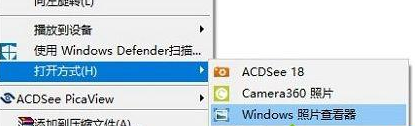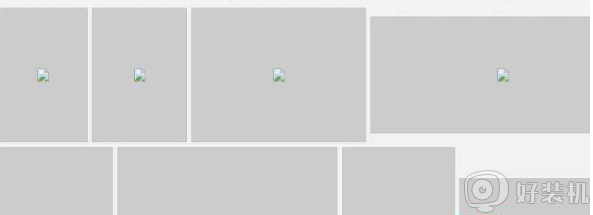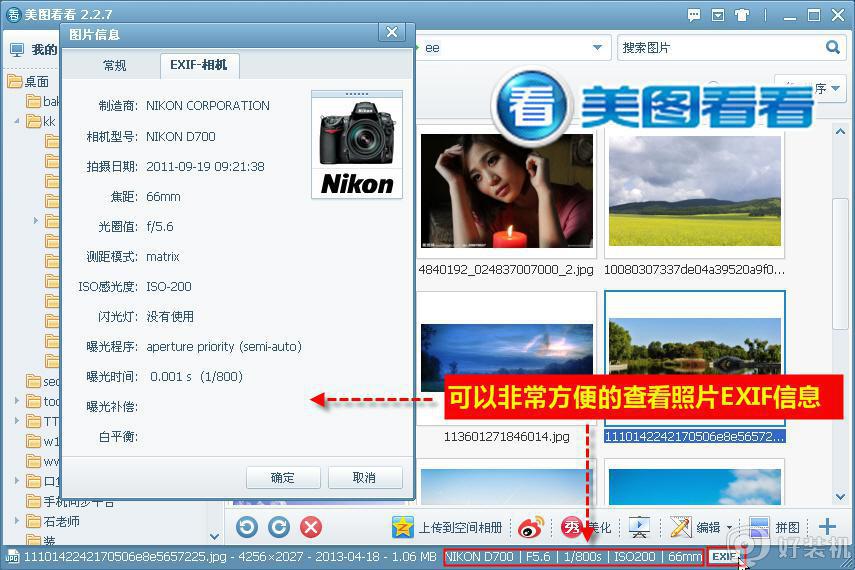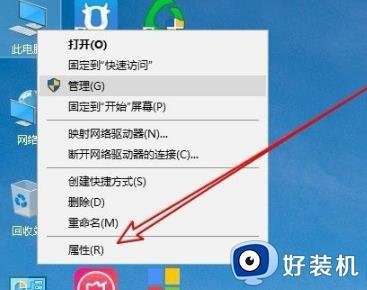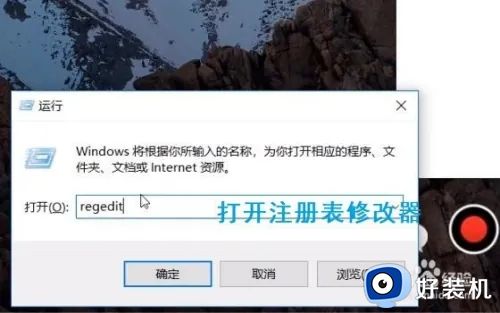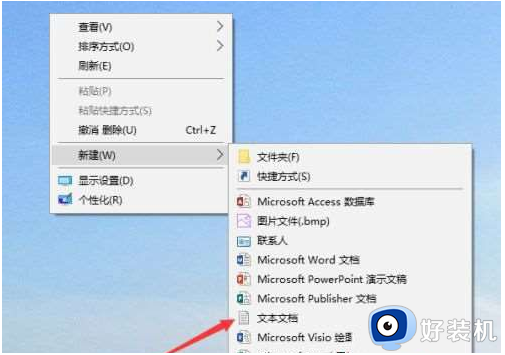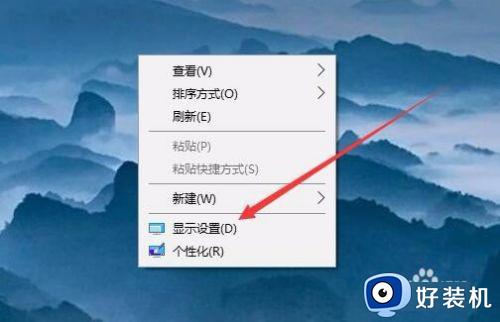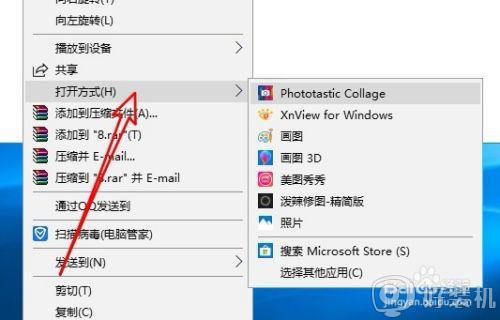windows10图片浏览器无法打开图片怎么办 win10图片浏览器加载不了图片解决方法
时间:2020-12-14 11:22:45作者:xinxin
在win10系统中,每当我们想要查看保存在电脑中的一些文件时,我们就可以通过系统自带的图片浏览器功能来打开,可是近日有用户在图片浏览器中想要打开图片时却是无法发开加载不了的问题,那么windows10图片浏览器无法打开图片怎么办呢?下面小编就来教大家win10系统无法切换输入法中文处理方法。
具体方法:
1、右键桌面上的此电脑的图标,在弹出菜单中点击“属性”的菜单。
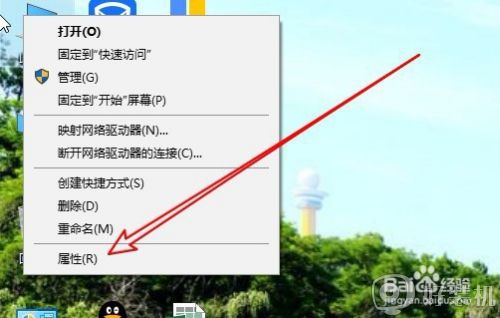
2、在打开的系统窗口中点击左侧的“高级系统设置”的菜单。
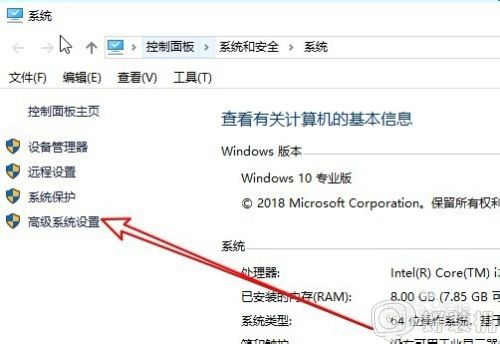
3、然后在打开的窗口中点击“高级”选项卡。
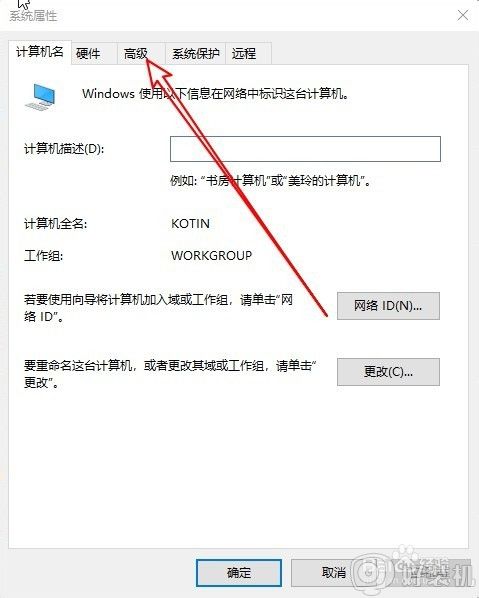
4、接下来在打开的高级窗口中点击“环境变量”的按钮。
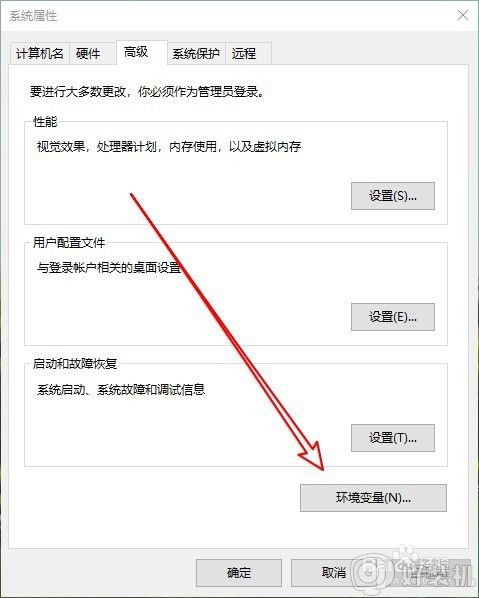
5、在打开的窗口中找到“Temp”变量,然后点击“编辑”按钮。
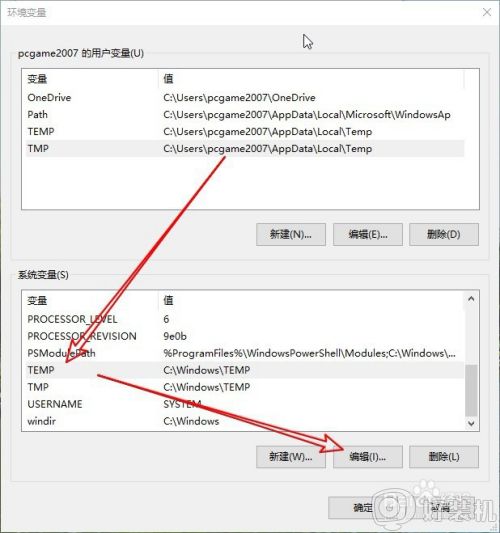
6、打然后在打开的编辑窗口中设置好变量值就可以了。
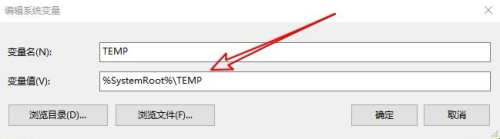
上述就是win10系统无法切换输入法中文处理方法了,碰到同样情况的朋友们赶紧参照小编的方法来处理吧,希望能够对大家有所帮助。